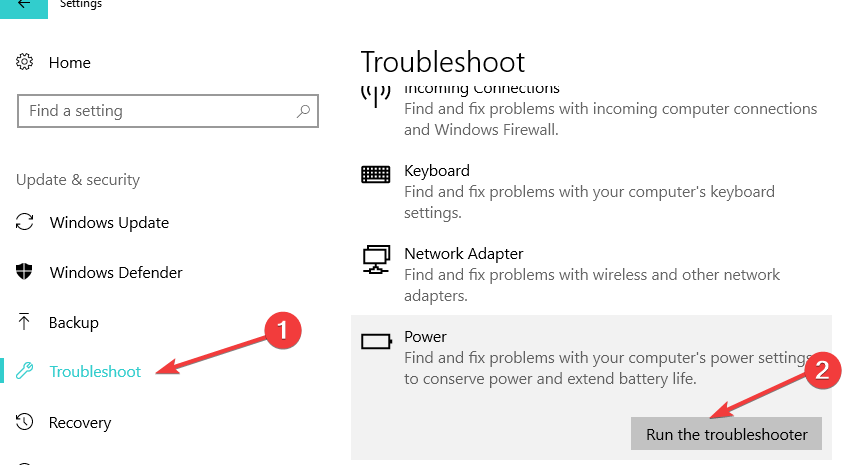Denne software reparerer almindelige computerfejl, beskytter dig mod filtab, malware, hardwarefejl og optimerer din pc til maksimal ydelse. Løs pc-problemer og fjern vira nu i 3 nemme trin:
- Download Restoro pc-reparationsværktøj der kommer med patenterede teknologier (patent tilgængelig her).
- Klik på Start scanning for at finde Windows-problemer, der kan forårsage pc-problemer.
- Klik på Reparer alt for at løse problemer, der påvirker din computers sikkerhed og ydeevne
- Restoro er blevet downloadet af 0 læsere denne måned.
Har du installeret Windows 10 på dit Windows 8- eller Windows 8.1-operativsystem? Hvis du så, hvad du ikke har brug for Windows 10, og du vil afinstallere det fra dit Windows 8- eller Windows 8.1-system, skal du følge nedenstående trin for en hurtig afinstallation.
Du kan have nogle problemer med din Windows 8.1-computer, hvis du installerede Windows 10 eller den nyeste Windows 10-build på din maskine. Disse problemer kan vises enten fra uønskede opdateringer til dit system eller måske nogle ændringer, som Windows 10 har foretaget i dine operativsystemregistre. Så på kun ti minutter af din tid får du din Windows 10 tekniske forhåndsvisning OS fjernet fra dit system og vende tilbage til dit arbejde.
Sådan fjernes Windows 10 fra Windows 8.1, 8
1. Afinstaller Windows 10-forhåndsvisning
- Hvis du er på startskærmen på din Windows-enhed, skal du venstreklikke eller trykke på "Lukning" -funktionen.
- Hold "Shift" -knappen nede, og venstre klik eller tryk på "Genstart" -knappen.
- Du kommer til en fejlfindingsmenu efter genstart af Windows 8, 10-enheden.
- Venstreklik eller tryk på "Fejlfinding" -funktionen, du præsenteres i menuen, efter at Windows-enheden genstartes.
Bemærk: Under funktionen "Fejlfinding" skal du også se en "opdater eller nulstil din pc" -tekst. - Når du venstre klikte eller tapede på "Fejlfinding" -funktionen, skal du venstreklikke eller trykke på
Funktionen "Afinstaller forhåndsvisning af opdateringer". - Når du har valgt funktionen ovenfor, genstarter dit Windows-operativsystem.
- Når Windows-enheden starter, får du et vindue med "Afinstaller forhåndsvisning af opdateringer".

- Du bliver nødt til at skrive på din skærm din Windows-konto og fortsætte.
- Efter ovenstående trin skal du skrive din adgangskode til kontoen i det næste vindue og fortsætte.
- Venstreklik eller tryk på "Afinstaller" -funktionen for at afinstallere dit Windows 10-operativsystem.
- Følg instruktionerne på skærmen for at afslutte afinstallationsprocessen.
Bemærk: Du kan vælge "Annuller", og i så fald forlader du afinstallationsfunktionen i Windows 10-operativsystemet. - Når afinstallationen er afsluttet, skal du genstarte din Windows 8-enhed for at afslutte afinstallationsprocessen af Windows 10 fuldstændigt.
- RELATEREDE: Sådan fjernes afinstallationsindstillingen ved opstart i Windows 10
2. Afinstaller Windows fra virtuel software
Hvis du måske har installeret dit nye Windows 10-operativsystem på en virtuel software i Windows 8, 8.1, så behøver du ikke følge trinnene ovenfor, fordi de ikke påvirker din Windows-drift system.
Det eneste trin, du skal gøre, er at fjerne det fra den virtuelle software, du bruger, ved at afinstallere den direkte inde i softwaren.
3. Brug et gendannelsespunkt
Måske er den hurtigste og sikreste metode til at gå tilbage til en tidligere OS-version at bruge Systemgendannelse. Denne løsning giver dig mulighed for at gendanne den fulde OS-version der blev installeret på din pc, før du trykkede på knappen Opdater. Her er de trin, du skal følge:
- Åbn Kontrolpanel> Under System og sikkerhed skal du finde indstillingen Sikkerhedskopiering og gendannelse
- Vælg dit backuppunkt, og gendan det
Hvis du endnu ikke har oprettet et gendannelsespunkt, viser nedenstående guider dig, hvordan du kan gøre det:
- Sådan oprettes et systemgendannelsespunkt i Windows 10
- Sådan oprettes et gendannelsespunkt fra Windows 10 Desktop
- Fix: Windows 10 kan ikke finde et gendannelsespunkt
Ovenstående metoder er de nemmeste metoder, du kan bruge til at afinstallere dit Windows 10-operativsystem og fortsætte med at køre Windows 8 eller Windows 8.1 på din enhed. Hvis du har yderligere spørgsmål angående denne artikel, så lad os det vide i kommentarerne nedenfor, så hjælper vi dig hurtigst muligt.
For mere information om, hvordan du afinstallerer anden Windows 10-version, kan du tjekke vejledningerne nedenfor:
- Sådan afinstalleres Windows 10 Creators Update
- Sådan afinstalleres Windows 10 Anniversary Update
- Sådan afinstalleres Windows 8.1 [Opdater]
 Har du stadig problemer?Løs dem med dette værktøj:
Har du stadig problemer?Løs dem med dette værktøj:
- Download dette pc-reparationsværktøj klassificeret Great på TrustPilot.com (download starter på denne side).
- Klik på Start scanning for at finde Windows-problemer, der kan forårsage pc-problemer.
- Klik på Reparer alt for at løse problemer med patenterede teknologier (Eksklusiv rabat for vores læsere).
Restoro er blevet downloadet af 0 læsere denne måned.